Рисуване на дъги, окръжности и елипси
Рисуване на дъги, окръжности и елипси
Преходът към режима на конструиране на дъги, кръгове и елипси се извършва чрез щракване върху бутона Arc / Circle (Arc / Circle)
в раздела Документ на палитрата ToolBox. Съответните контроли ще се появят в палитрата на информационното поле (фиг. 3.8).
Ориз. 3.8. Изглед на информационната палитра в режим на рисуване на кръгове, дъги и елипси
Както можете да видите, разликата е само в методите на конструиране и формата на бутона за извикване на прозореца с параметри на визуализираните елементи. Щракване върху диалоговия бутон за настройки
отваря прозореца за настройки по подразбиране за дъга/окръжност, който е практически същият като прозореца за настройки по подразбиране за линия (вижте Фигура 3.2).
Чертежът на дъги и кръгове има характеристики, свързани с по-голямата сложност на формата на тези елементи в сравнение с линията. Ако за изграждането на права линия е достатъчно да посочите координатите на нейните крайни точки, тогава това не е достатъчно, за да създадете например дъга. Поради тази причина има повече методи за конструиране на дъги, кръгове и елипси, а последователността от действия при извършване на тези операции е малко по-сложна.
За да нарисувате дъги и кръгове, натиснете и задръжте бутона
Външният вид на този бутон може да се различава от показания. Зависи от текущо зададения метод на изграждане. След щракване ще се появят три бутона, с помощта на които потребителят може да избере необходимия метод на изграждане (фиг. 3.9).
Ориз. 3.9. Избор на метод за построяване на дъги и окръжности
Съвет
Ако след натискане на бутона
не се появиха бутони за избор на метод на конструиране, след което повторете операцията, като задържите левия бутон на мишкатапозиция за известно време. Използвайте този метод във всички подобни случаи.
ArchiCAD предоставя три метода за рисуване на дъги и окръжности:
– посочване на център, радиус, начална и крайна точка;
– чрез задаване на три произволни точки;
– задаване на две допирателни и точка.
Нека разгледаме подробно тези методи.
Начертайте дъга или окръжност въз основа на център, радиус и крайни точки
За да начертаете дъга или окръжност по център, радиус и крайни точки, изберете първия метод на конструиране, като щракнете върху бутона
и направете следното.
1. Посочете центъра на дъгата (кръг), като щракнете върху празно място на работната зона. На посоченото място ще се появи маркер под формата на наклонен кръст.
2. Чрез преместване на показалеца на мишката на необходимото разстояние, определете радиуса на дъгата (окръжността). В процеса на преместване от централния маркер към показалеца на мишката се изчертава "гумена нишка", която показва текущата позиция на радиуса, а също така се изчертава кръг от този радиус. Синхронно с показалеца на мишката се движи полупрозрачен дисплей, който показва текущата дължина на радиуса (фиг. 3.10).
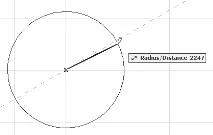
Ориз. 3.10. Определяне на радиуса на дъга (окръжност)
3. Щракнете с бутона на мишката в точката, където трябва да бъде краят на радиуса. Посочената точка ще бъде едновременно начална точка на начертаната дъга (окръжност) (фиг. 3.11).
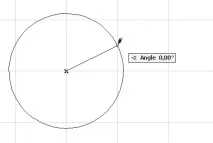
Ориз. 3.11. Фиксиране на началната точка на дъга (окръжност)
4. Ако трябва да нарисувате кръг, щракнете върху бутона на мишката в същата точка. Тъй като началната и крайната точка на окръжността съвпадат, изграждането на окръжността завършва тук.
Съвет
Ако искате да нарисувате кръг, но случайно преместите показалеца на мишката и системата превключва нарисувайки дъга, просто върнете показалеца на мишката в началната точка на дъгата, така че на екрана да се покаже пълен кръг, и щракнете отново върху бутона на мишката.
5. Ако искате да получите дъга, тогава ние продължаваме процеса на изграждане. Посочете позицията на крайната точка на дъгата, като преместите показалеца на мишката. По време на операцията текущата позиция ще се показва динамично на екрана. Дисплеят с текущата стойност на ъгъла на дъгата също се движи синхронно с показалеца на мишката (фиг. 3.12).
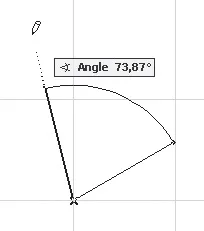
Ориз. 3.12. Определяне на крайната точка на дъга
6. Щракнете, за да фиксирате крайната точка на дъгата. В работното поле ще бъде начертана дъга с параметрите, зададени с помощта на контролите на палитрата на информационното поле (Информационна палитра) или диалоговия прозорец Настройки по подразбиране на дъга/окръжност (фиг. 3.13).
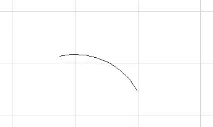
Ориз. 3.13. Резултатът от изграждането на дъга
Начертайте дъга или кръг от три точки
За да построите дъга или окръжност с помощта на три точки, изберете втория метод на построяване, като щракнете върху бутона
и направете следното.
1. Посочете началната точка на дъгата (окръжност), като щракнете върху празно място на работната зона. На посоченото място ще се появи маркер под формата на наклонен кръст.
2. Преместете показалеца на мишката до мястото на втората точка на дъгата (кръг). В процеса на движение от централния маркер към показалеца на мишката се изчертава "гумена нишка", свързваща първата точка и текущото положение на втората точка на дъгата.
3. Щракнете с бутона на мишката, за да посочите втората точка на дъгата (окръжността). Двете точки ще бъдат свързани с пунктирана линия.
4. Преместете показалеца на мишката до мястото на третата точка на дъгата (кръг). В процеса на движение ще бъде начертан кръг,определя се от текущото взаимно положение на трите точки. Полупрозрачен дисплей се движи синхронно с показалеца на мишката, който показва текущото разстояние между втората и третата точка и ъгъла между сегмента, свързващ първата и втората точка, и сегмента, свързващ втората и третата точка (фиг. 3.14).
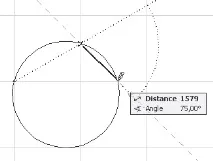
Ориз. 3.14. Определяне на радиуса и позицията на дъга (окръжност)
5. Щракнете с бутона на мишката, за да фиксирате позицията на третата точка на дъгата (окръжността). В резултат на това ще се определи позицията и радиуса на окръжността, минаваща през посочените три точки.
6. Преместете показалеца на мишката до крайната точка на дъгата. Ако се чертае окръжност, тогава началната точка трябва да бъде посочена като крайна точка. Докато премествате показалеца, текущата позиция на дъгата ще се показва динамично. Синхронно с показалеца на мишката се движи полупрозрачен дисплей, който показва текущата стойност на ъгъла на дъгата (виж фиг. 3.12).
7. Щракнете с бутона на мишката, за да определите крайната точка на дъгата. Дъгата (окръжността) е построена.
Построяване на окръжност по две допирателни и точка
За да начертаете окръжност с две допирателни и точка, направете следното.
1. Начертайте две линии с помощта на инструмента за изграждане на линии Линия (Линия).
2. Преминете към режим на конструиране на дъги, окръжности и елипси Дъга/окръжност (Дъга/окръжност).
3. Изберете третия метод на изграждане, като щракнете върху бутона
4. Кликнете върху всяка от начертаните линии. Местата, където е направено щракване, програмата ще маркира с кръгове (фиг. 3.15).
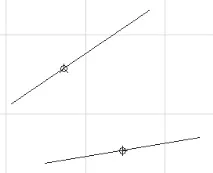
Ориз. 3.15. Дефиниция на допирателните
Внимание!
Знак, че показалецът на мишката удря линия, ще бъде промяна във формата й в сравнение с неяима в свободната зона на работното поле.
5. Посочете третата точка, като щракнете върху свободното поле. Ще бъде начертана окръжност, допирателна към двете посочени прави и минаваща през третата точка (фиг. 3.16).
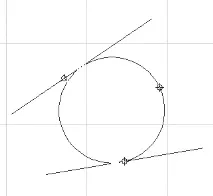
Ориз. 3.16. Начертаване на окръжност чрез две допирателни и точка
6. Тъй като има повече от един кръг, който отговаря на зададените условия, уточнете неговата позиция, като поставите показалеца на мишката, който е приел формата на око, отляво или отдясно на третата точка.
7. Фиксирайте позицията на кръга, като щракнете върху бутона на мишката. Кръгът е изграден.
Съвет
Използвайки този метод, можете бързо да изградите кръг, като последователно щракнете върху бутона на мишката в три произволни точки в работното поле.
Сега разгледайте конструкцията на елипси.
За да създадете елипси, щракнете и задръжте бутона на мишката върху бутона
Външният вид на този бутон може да се различава от показания. Зависи от текущо зададения метод на изграждане.
След щракване ще се появят три бутона (фиг. 3.17), с които можете да изберете желания метод на изграждане.
Ориз. 3.17. Избор на метод за построяване на елипси
ArchiCAD предоставя три метода за рисуване на елипси:
- диагонално на описания правоъгълник;
- по полудиагонала на описания правоъгълник;
- на два радиуса.
Нека разгледаме подробно тези строителни методи.
Построяване на елипса по диагонала на описания правоъгълник
За да построите елипса по диагонала на описания правоъгълник, изберете първия метод, като щракнете върху бутона
и направете следното.
1. Посочете центъра на елипсата, като щракнете върху празна област на работното поле. На посоченото място ще се появи маркер под формата на наклонен кръст. Товаточката ще бъде първата диагонална точка на правоъгълника, описан около начертаната елипса.
2. Преместете показалеца на мишката и изберете втората точка от диагонала. В процеса на преместване на показалеца на екрана ще се изчертае правоъгълник с вписана в него елипса (фиг. 3.18). Полупрозрачното табло ще показва дължината и ширината на получения правоъгълник, които всъщност са дължините на осите на елипсата.
Ориз. 3.18. Построяване на елипса по диагонала на описания правоъгълник
3. Фиксирайте втората точка на диагонала, като щракнете върху бутона на мишката. Елипса е построена.
Построяване на елипса по полудиагонала на описания правоъгълник
За да построите елипса по полудиагонала на описания правоъгълник, изберете втория метод, като щракнете върху бутона
и направете следното.
1. Посочете центъра на елипсата, като щракнете върху празна област на работното поле. На посоченото място ще се появи маркер под формата на наклонен кръст. Тази точка ще бъде първата полудиагонална точка на правоъгълника, описан около начертаната елипса, тоест пресечната точка на нейните диагонали или центърът на елипсата.
2. С движение на показалеца на мишката посочете втората точка на полудиагонала. Докато местите показалеца, на екрана ще се изчертае елипса. Полупрозрачен панел ще покаже дължината на полуосите на елипсата.
3. Фиксирайте втората точка на полудиагонала, като щракнете върху бутона на мишката. Елипса е построена.
Построяване на елипса по два радиуса и ъгъл
За да построите елипса по два радиуса и ъгъл, изберете третия метод, като щракнете върху бутона
и направете следното.
1. Задайте центъра на елипсата, като щракнете върху празна област на работното поле. На посоченото място ще се появи маркер под формата на наклонен кръст.
2. Преместете показалеца на мишката, за да определите дължината на първияоси на елипса. В процеса на движение от централния маркер към показалеца на мишката се изчертава "гумена нишка", която показва текущата позиция на оста, и се изчертава кръг с радиус, равен на дължината на оста. Синхронно с показалеца на мишката се движи полупрозрачен дисплей, който показва текущата дължина на оста.
3. Фиксирайте дължината на първата ос с щракване на мишката.
4. С преместване на показалеца на мишката определете дължината на втората ос на елипсата (фиг. 3.19) и я фиксирайте с натискане на бутона на мишката.
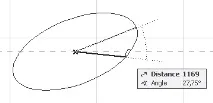
Ориз. 3.19. Дефиниране на втората ос на елипсата
Внимание!
Елипса се показва само ако фигурата може да бъде построена в текущата позиция на дължина и радиус. Веднага щом показалецът на мишката излезе извън обхвата, елипсата ще изчезне. В този случай операцията по изграждане ще бъде неуспешна.
5. Чрез движение на показалеца на мишката определете позицията на началната точка на дъгата на елипса и я фиксирайте с щракване на бутона на мишката.
6. Преместете показалеца на мишката, за да намерите крайната точка на дъгата на елипсата и я фиксирайте с щракване на мишката. За да се изгради пълна елипса, позицията на крайната точка трябва да съвпада с позицията на началото.